Khám phá cách dùng Auto Click đơn giản trên điện thoại Android
Nội dung bài viết
QuickTouch - ứng dụng Auto Click được Tripi.vn giới thiệu, cho phép tuỳ chỉnh thời gian giữa các lần chạm, hỗ trợ đắc lực cho cả giải trí lẫn công việc.

Hướng dẫn chi tiết sử dụng Auto Click
Bước 1: Tải và cài đặt ứng dụng Auto Click từ đường dẫn sau:
=> Tải ngay QuickTouch bản Android
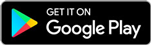
Hướng dẫn tải: Bấm vào liên kết tải --> Chọn biểu tượng tải xuống tại trang đích --> Nhấn Cài đặt để tải ứng dụng về điện thoại.

Bước 2: Cấp quyền cần thiết cho QuickTouch khi khởi chạy lần đầu. Chọn mục Cấp quyền để tiếp tục.

Bật tính năng Cho phép hiển thị trên ứng dụng khác bằng cách gạt công tắc sang phải.

Trở lại giao diện chính và nhấn vào nút Bắt đầu để khởi động.

Tìm và chọn mục Tự động nhấp trong danh sách tính năng.

Kích hoạt Tính năng truy cập bằng cách gạt công tắc sang phải → Xác nhận bằng cách chọn OK khi thông báo hiện lên.

Bước 3: Trở lại giao diện chính QuickTouch, lựa chọn giữa hai chế độ: Tự động nhấn 1 điểm hoặc Tự động nhấn nhiều điểm → Nhấn biểu tượng cài đặt để tùy chỉnh thời gian chờ và thời lượng nhấn.

Bước 4: Sau khi thiết lập, chọn chế độ Auto Click phù hợp. Màn hình sẽ hiển thị:
• Nút tam giác giữa: Khởi động/Dừng Auto Click
• Dấu X: Tắt tính năng
• Tam giác đen góc: Vị trí sẽ được tự động nhấn liên tục trên màn hình.

Có thể di chuyển tam giác đen đến bất kỳ vị trí nào cần tự động thao tác.

https://Tripi.vn/cach-su-dung-auto-click-tren-dien-thoai-26664n.aspx
QuickTouch là công cụ Auto Click hữu ích giúp tối ưu thời gian khi chơi game hay làm việc. Ngoài ra có thể tham khảo thêm Auto Click 2.2 hoặc Automatic Clicker cho nhu cầu tự động hóa khác.
Có thể bạn quan tâm

Bí Quyết Chinh Phục 1k Người Theo Dõi trên Instagram

Top 15 quán cà phê đẹp tại TP. Nha Trang, Khánh Hòa

LBE Security Master - Công cụ chặn quảng cáo mạnh mẽ trên Android

Những bức ảnh chill đồ ăn đẹp mắt

Hướng dẫn làm ghẹ cháy tỏi thơm ngon, ai ăn cũng không thể cưỡng lại


